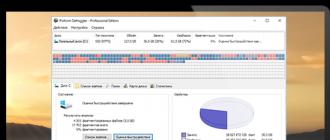Ko'pgina oddiy va biroz zamonaviy kompyuter foydalanuvchilari ularni ko'p yillar davomida ishlatishgan va fayl nomi mavjudligidan bexabar edilar mezbonlarfamiliyasi yo'q (ya'ni kengaytma).
Ammo viruslar va Viper oilasining (Windows) operatsion tizimlarining kamchiliklari tufayli foydalanuvchilar bu "xost" bilan tanishishlari kerak edi.
Xost fayllari uchun nima?
Windows operatsion tizimida (XP, Vista, 7, va hokazo) fayl mezbonlar IP manzillari (nomning o'lchamlari) bilan assotsiatsiya nomlarini (tugunlarni, serverlarni, domenlarni) bog'lash uchun foydalaniladi mezbonlar - Bu kengaytmasi bo'lmagan oddiy matnli fayl (hatto nuqta yo'q :)).
Fayl mezbonlar jismoniy sifatida katalogda joylashgan:
- \\ Windows \\ System32 \\ drivers \\ etc \\ - Windows 2000 / NT / XP / Vista \\ 7 uchun
- \\ Windows \\ - eski Windows 95/98 / ME uchun
Ko'pincha ushbu katalog C diskida joylashganki, bu holda faylga to'liq yo'l olinadi. mezbonlar sosboyni ifodalaydi:

Odatiy bo'lib, an'anaviy xost faylida faqat bitta IP-manzil ko'rsatilishi kerak 127.0.0.1 . Ushbu IP manzili localhost, ya'ni mahalliy kompyuteringiz uchun saqlab qo'yilgan. Hech bir manzil u erda bo'lmasligi kerak!
Fayl tarkibi mezbonlar Windows XP uchun (Rossiya OS):

Oddiy matnda, Windows XP uchun hostlar faylining mazmuni bu erdan ko'chirilishi mumkin:
# (C) Microsoft korporatsiyasi (Microsoft Corp.), 1993-1999 yillar
#
# Bu Windows uchun Microsoft TCP / IP tomonidan foydalaniladigan namuna HOSTS fayli.
#
# Bu fayl IP-manzili xost-fayl nomlarini aks ettiradi.
# Har bir element alohida satrda bo'lishi kerak. IP-manzil kerak
# birinchi ustunga, keyin tegishli nomga ega bo'ling.
# IP-manzil va xost nomi kamida bitta bo'sh joy bilan ajratilishi kerak.
#
Bundan tashqari, ayrim satrlarda sharhlar kiritilishi mumkin.
# (bu satr kabi), ular tugun nomini kuzatish va ajratish kerak
# undan "#" bilan.
#
# Masalan:
#
# 102.54.94.97 rhino.acme.com # manba server
# 38.25.63.10 x.acme.com # mijoz tugun x127.0.0.1 localhost
Fayl tarkibi mezbonlar Windows Vista uchun (Ingliz tili OS):
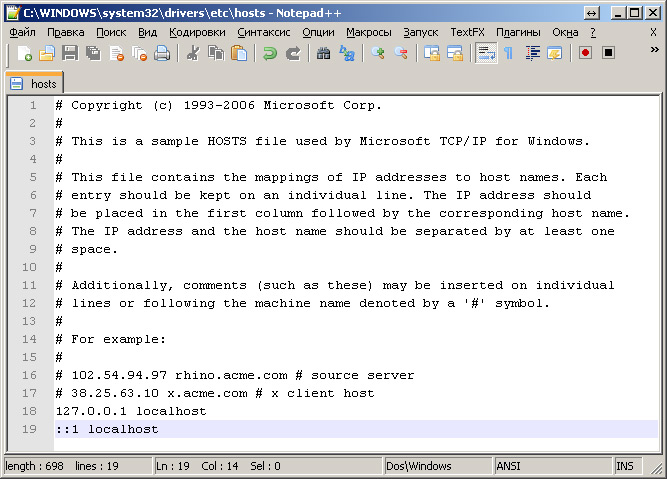
Oddiy matnda, Windows Vista uchun hostlar faylining mazmunini shu yerdan ko'chirib olish mumkin:
# Mualliflik huquqi (c) 1993-2006 Microsoft Corp.
#
#
# bo'sh joy.
#
#
# Masalan:
#
127.0.0.1 localhost
:: 1 localhost
Fayl tarkibi mezbonlar Windows 7 uchun (Ingliz tili OS):

Oddiy matnda, Windows 7 uchun hostlar faylining mazmuni bu erdan ko'chirilishi mumkin:
# Mualliflik huquqi (c) 1993-2009 Microsoft Corp.
#
# Bu Windows uchun Microsoft TCP / IP tomonidan foydalaniladigan namuna HOSTS fayli.
#
# Bu fayl host nomlari uchun IP manzillarni o'z ichiga oladi. Har bir
# kirish liniyasi IP-manzil kerak
# birinchi ustunga va keyinchalik tegishli xost nomiga joylashtirilsin.
# IP-manzil kamida bitta bo'lishi kerak
# bo'sh joy.
#
Bundan tashqari, sharhlar (masalan, bular) shaxsiy sifatida kiritilishi mumkin
# satr yoki "#" belgisi bilan ko'rsatilgan kompyuter nomidan foydalaning.
#
# Masalan:
#
# 102.54.94.97 rhino.acme.com # manba server
# 38.25.63.10 x.acme.com # x mijozlar hosti# Localhost nomini o'lchamlari DNS ning o'zi bilan ishlaydi.
# 127.0.0.1 localhost
#: 1 localhost
Xost faylini ishlatish
Fayl mezbonlar nazariy jihatdan, u Internetda ishlashni tezlashtirish va tirbandlikni kamaytirish uchun ishlatilishi mumkin. Bu foydalanuvchi tomonidan tez-tez uchraydigan resurslar uchun DNS serveriga bo'lgan so'rovlarni qisqartirish yo'li bilan amalga oshiriladi. Misol uchun, har kuni Yandex va Google qidiruv tizimlaridan foydalansangiz (saytlar http://yandex.ru va http://google.com navbati bilan), bu faylda mantiqiy mezbonlar yo'nalishdan keyin " 127.0.0.1 localhost"quyidagi qatorlarni yozing:
93.158.134.11 yandex.ru
Google.com
Bu sizning Internet brauzeringizni DNS serveriga kirishni emas, balki darhol saytlarga ulanish imkonini beradi. yandex.ru va google.ru. Albatta, bunday zamonaviy usullar hozirgi paytda faqat yaxshi zamonaviy kirish tezligi tufayli kamdan-kam hollarda keltirilgan.
Xost fayllarini ishlatishdagi cheklovlar
Ba'zi rivojlangan yo'ldoshlar ba'zan istenmaydigan veb-resurslarni (masalan, erotik kontent - bolalar uchun, ular o'sib ulg'ayguncha va sizning kompyuteringizdan ko'ra aqlliroq bo'lmaguncha) bloklash uchun fayllardan foydalanadi. Buning uchun, chiziqdan keyin 127.0.0.1 localhost Shuningdek, bir qator yoki bir nechta satrlarni qo'shing:
127.0.0.1 bloklangan resursning manzil-1
127.0.0.1 manzilibloklanishi mumkin manba-2
127.0.0.1 manzilimanba-3 blokirovka qilingan
Misol uchun:
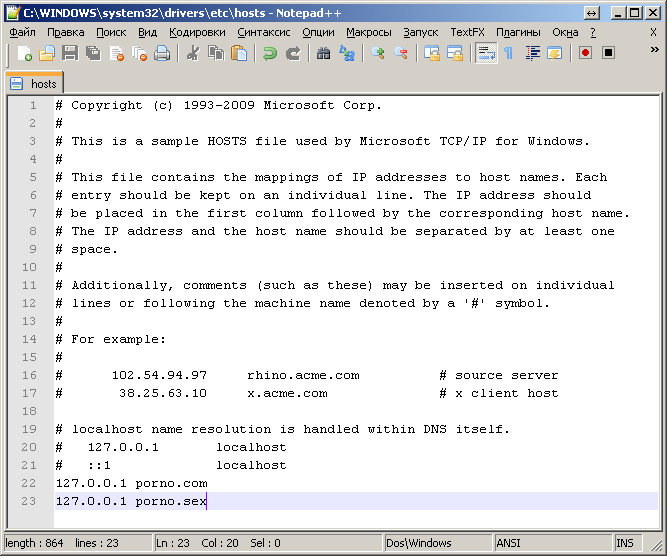
Ushbu yozuvning mohiyati shundaki, ko'rsatilgan bloklangan resurs endi brauzer IP-manziliga mos keladi. 127.0.0.1 , ya'ni mahalliy kompyuterning manzili - shuning uchun taqiqlangan sayt oddiygina yuklamaydi.
Ko'pincha bu funktsiya kompyuter viruslari tomonidan ishlatiladi, ular kompyuterlar uchun hackerlar kerak bo'lgan brauzerlar uchun qayta yo'naltirishlar fayllarini qo'shishadi:
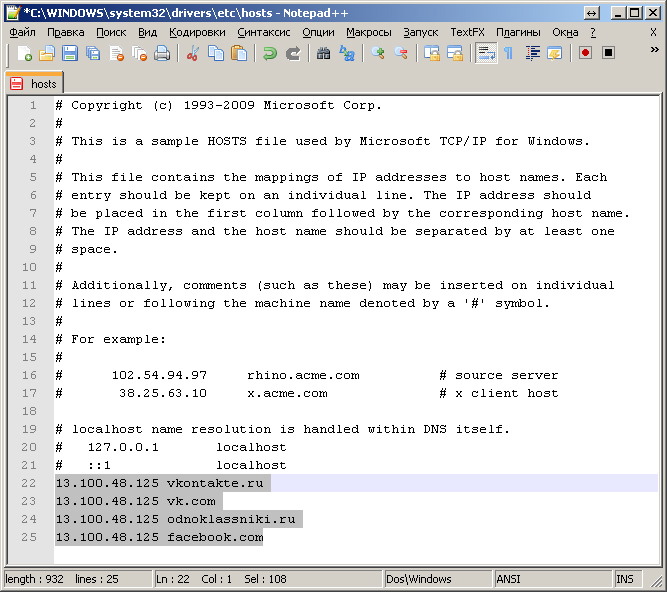
Ko'pincha, qayta yo'naltirish "chap" saytida amalga oshiriladi, bu foydalanuvchi manba va parol o'g'irlangan (u saytning deyarli haqiqiy maydonlariga kiradi) yoki oddiygina sizning hisobingiz bloklanganligini yozadi (spam va boshqalar uchun ), qulfni ochish uchun pul to'lash yoki SMS yuborish (shuningdek, juda ko'p haq to'lanadi). Bir vaqtning o'zida sizning saytingizga ijtimoiy tarmoq saytlaridan yo'naltirilganda, tajovuzkorlar fayldan foydalanishni blokirovka qiladilar mezbonlar Antivirus dasturiy saytlariga kirish.

Diqqat! Buni hech qachon to'lamang! Va SMS yubormang!
Mobil telefondan faqat parol olish va kodni qulfdan chiqarish vositasi sifatida foydalanish mumkin. Ya'ni xabarlar sizga kelishi kerak va sizdan kelmaydi.
Pulga afsuslanmasangiz ham, birinchi navbatda, mobil telefoningizdan operatoringizga ushbu raqamga SMS jo'natish narxini tekshirib ko'ring, garchi, bu pulni faqatgina odamga berish uchun afsuslanmasangiz aniq.
Xost faylini qanday tahrirlash mumkin
- Har bir element o'z (alohida) qatoriga yozilishi kerak.
- Saytning IP-manzili yo'nalishning birinchi pozitsiyasidan boshlashi kerak, so'ngra (bir xil yo'nalishda) tegishli bo'lgan kompyuter nomi bo'sh joyga ega bo'lishi kerak.
- IP-manzili va host nomi kamida bitta bo'sh joy bilan ajratilishi kerak.
- Izoh liniyasi # belgidan boshlanishi kerak.
- Izohlar domen nomlarining mos keladigan satrlarida ishlatilgan bo'lsa, ular tugun nomiga rioya qilishlari va undan ham ramz bilan ajratilishi kerak # .
Viruslar va hostlar fayli
Attackerlar, ularning xatti-harakatlari darhol aniqlanmasligi uchun faylni tahrir qiling mezbonlar shafqatsiz tarzda. Bir necha variant mavjud:
1. Fayl oxirida mezbonlar qo'shiladi KO'P ko'p satr (bir necha ming) va qayta yo'naltirish (ko'pincha oxirida) e'tiborga olish qiyin, ayniqsa, agar siz faylning tarkibiga qaralsangiz mezbonlar Windows-dagi o'rnatilgan notepadni ishlatish - juda kam muharrir.
Mundarijani ko'rish va faylni tahrirlash mezbonlar Hujjatdagi qatorlar sonini ko'rsatadigan matn tahrirlovchisi, masalan, Notepad ++-dan foydalanish yaxshidir.
Bundan tashqari, xost fayllarining juda katta hajmini sozlashingiz kerak, yaxshi holatda, odatdagi holatda bir necha kilobaytdan kattaroq bo'lishi mumkin emas!
2. Asl xost fayllari tahrirlangan, undan keyin " Yashirin"yoki" Tizimli"chunki Windows operatsion tizimlarida sukut bo'yicha maxfiy fayllar va papkalar ko'rinmaydi C: \\ WINDOWS \\ system32 \\ drivers \\ va boshqalar fayl yaratildi hosts.txt (odatda, ro'yxatdan o'tgan fayl turlari uchun kengaytmalar ko'rsatilmaydi va tizim faylni qabul qilmaydi hosts.txtu faqat kerak mezbonlar), unda bu butunlay bo'sh yoki hamma narsa yoziladi, chunki bu faylda bo'lishi kerak mezbonlar.
3. Shunga o'xshab, ikkinchi versiyada bo'lgani kabi, bu erda faqat tajovuzkorlar operatsion tizimda ro'yxatdan o'tgan fayl turlari uchun kengaytmalar (foydalanuvchi o'zi yoqilgan) ko'rinishini tan olishni oldindan bilishgan. Shuning uchun, fayl o'rniga hosts.txt virus fayl yaratadi mezbonlarunda " haqida"Ruscha, ingliz emas, balki ingl., Fayl haqiqiy ko'rinishga o'xshaydi, lekin u ham tizim tomonidan algılanmıyor.
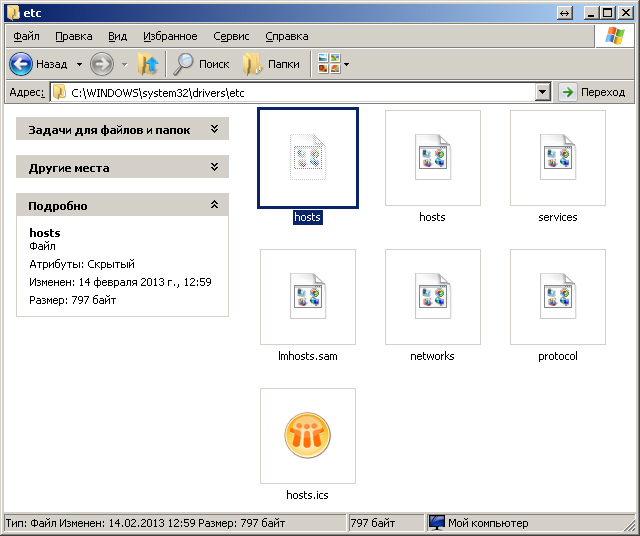
Ushbu rasmda birinchi fayl mezbonlar - yashirin, virus unga o'zgarishlar kiritdi. Ikkinchi fayl mezbonlar - haqiqiy emas, u rus tilida yozilgan " haqida"sarlavhasi ostida, ko'pincha ushbu fayl mezbonlar bo'sh, viruslar haqiqiy fayldan tarkibni nusxalashdan bezovta qilmaydi.
Fayllarni tiklash hostlari
Agar siz shu kabi o'zgarishlarni faylingizga belgilagan bo'lsangiz mezbon, siz hamma narsani asl holiga qaytarishingiz kerak. Buning uchun quyidagilarni bajaring:
- Antivirus dasturidan real vaqtda himoya qilishni o'chirib qo'ying, chunki odatdagi zamonaviy antivirus dasturlari (masalan, Avira) faylga o'zgarishlar kiritishga ruxsat bermaydi mezbonlar.
- Ochiq katalog C: \\ WINDOWS \\ system32 \\ drivers \\ va boshqalar
- Ro'yxatdagi fayl turlari, maxfiy va tizim fayllari uchun kengaytmalar ko'rinishini yoqish.
- Faylni bosing mezbonlar Kontekst menyusida o'ng birini tanlab, tanlang va " Notepad ++ bilan tahrirlash":

Agar sizda Notepad ++ matn muharriri o'rnatilgan bo'lmasa, avval uni o'rnatishingizni va Eslatma kitobini ishlatmaslikni maslahat beraman. Agar Sizda Internet mavjud emas yoki Notepad ++-ni yuklab olish uchun juda mashaqqatli bo'lsa, unda faylni tahrirlash uchun notebooklardan foydalanishingiz mumkin mezbonlar.
Faylni ochish uchun mezbonlar Notepad sizga sichqonchaning chap tugmachasi bilan bosishingiz kerak, Windows oynasi " Keyingi faylni ochib bo'lmadi ...". Kalitni " Dasturni qo'lda tanlash"Tugmasini bosing OK. Oyna oynasida " Dasturlarni tanlash"ro'yxatda toping Notepad tugmasini bosing va tugmasini bosing OK.
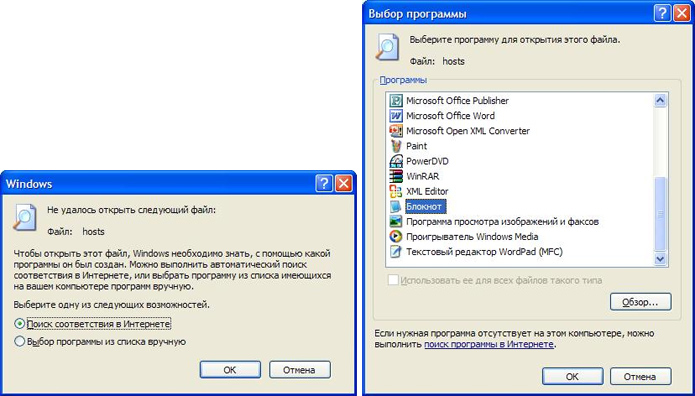
- Xost fayllarining tarkibini ushbu maqolaning boshida ko'rsatilgan tarzda tahrirlang.
- O'zgarishlarni saqlang.
- Antivirusni himoyalashni faollashtirish (o'chirilgan bo'lsa).
- Brauzerni ishga tushiring va kerakli saytlarni ko'rish qobiliyatini tekshiring.
Xost fayllari qanday ishlaydi?
Foydalanuvchi brauzerda saytning manzilini (URL) yozganda va Enter tugmasini bosganida foydalanuvchi brauzeri:
- Xostlardagi tekshiruvlar kiritilgan nomning tegishli kompyuter nomi emasligi (localhost).
- Aks holda, brauzer kerakli manzilni (host name) host kompyuterida topadi.
- Agar ota-kompyuter nomi topilgan bo'lsa, brauzer xost kompyuterlari faylida ko'rsatilgan ushbu xost uchun tegishli IP-manzilga kiradi.
- Agar ota-kompyuter nomi hostlar faylida topilmasa, brauzer DNS çözümleyici keshini (DNS keshini) ochadi.
- Xost nomi keshda topilgan bo'lsa, brauzer DNS keshidagi mos keladigan IP manziliga kiradi;
- Agar host identifikatori DNS çözümleyici keshida topilmasa, brauzer DNS serveriga kiradi;
- Agar so'ralgan veb-sahifa (sayt) mavjud bo'lsa, DNS server foydalanuvchi aniqlanadigan URLni IP-manzilga tarjima qiladi;
- Veb-brauzer kerakli resursni yuklaydi.
Windows operatsion tizimi (OS) (boshqa OS kabi) siz kiritgan saytning IP-manziliga DNS (DomainNameSystem) ga kirishni tezlashtira oladi. Buni amalga oshirish uchun, hostlar deb ataladigan operatsion tizimning maxsus fayllaridan foydalaning (kengaytirmasdan ishlatiladi). Savol tug'iladi: "Fayl hostlari - u erda nima bo'lishi kerak?"
![]()
Xost fayllarining nima va nima zarurligi
Agar ushbu fayl sayt nomining haqiqiy IP-manziliga to'g'ri keladigan bo'lsa, qayta yo'naltirish provayderingizning DNS xizmatiga murojaat qilmasdan amalga oshiriladi. - Bu shunga o'xshash Notepad bilan ochilishi mumkin bo'lgan oddiy matn fayli (lekin ma'muriy huquqlarni talab qiladi). Odatiy bo'lib, bu fayl ingliz yoki rus tillarida bir nechta izohlar (sharhlar) va kompyuterning IP-manziliga yo'naltirishni ta'minlaydigan yagona bajariladigan liniya localhost nomiga chaqiradi.
Xost fayllari joylashgan joy
Odatda hostlar fayli mavjud:
- windows OS 95/98 / ME versiyalarida - WINDOWS katalogida;
- windows NT / 2000 versiyalarida, WINNT \\ system32 \\ drivers \\ etc manzilida;
- windows 7 hosts fayli (va Windows XP / 2003 / Vista / 8 versiyalari) WINDOWS \\ system32 \\ drivers \\ etc katalogida joylashgan.
Boshqa operatsion tizimlarda ham shunga o'xshash vazifalarga ega fayllar mavjud. Ushbu operatsion tizimda joylashgan fayllar joylashgan serverlar alohida ko'rib chiqilishi kerak.
Nima uchun fayl viruslardan himoya qilish uchun muhim ahamiyatga ega
Bu erda bo'lishi kerak bo'lgan hostlar muammosini hal qilishning ahamiyati shundaki, ushbu faylning o'ziga xos xususiyatlaridan ayrimlari antivirus dasturlariga qarshi himoya qilish va muayyan fayllarni qidirishni blokirovka qilish uchun ishlatiladi. Xost fayllari antivirus dasturlarini noto'g'ri IP-manzilga yo'naltirish uchun yozilsa, kompyuter bu dasturlarni amalga oshirolmaydi va masalan, antivirus ma'lumotlar bazalari yangilanmaydi.
Shuning uchun, agar sizning kompyuteringiz antivirus dasturlari bilan ishlashda muammolarga duch kelsa, buning sabablaridan biri kompyuteringizdagi kompyuterlar faylining ruxsatsiz o'zgartirilishi bo'lishi mumkin.

Xost fayllarini qanday ishlatish mumkin?
Ayrim foydalanuvchilar, masalan, pornografik yoki bezovta qiluvchi ijtimoiy tarmoqlar veb-saytlari kabi muayyan saytlardan foydalanishni oldini olish uchun foydalanadi. Ushbu vazifani bajarish uchun siz faqatgina faylning oxirida har bir sayt uchun turdagi bitta qatorni kiritishingiz mumkin: 127.0.0.1 «sayt nomi». Shu bilan birga, ushbu kompyuterda foydalanuvchilarning navigatsiya qilishga intilayotgan saytlari oddiygina chaqirilmaydi.
Siz bu hiylani amalga oshirishingiz mumkin: kiruvchilarni, masalan, Mashkov kutubxonalarini, 81.176.66.163 liniyasiga kirib, "sayt nomi" deb nomlashga urinayotganlarni yo'naltirish.

Reklama chiqarib tashlansin
Shuningdek, u erda bo'lishi kerak bo'lgan xostlar masalasi ham muhimdir, chunki ba'zi qo'shimchalar kiritib, ayrim saytlarda faqatgina sahifalarning axborot mazmuni atrofida emas, shuningdek, matn bilan o'zaro bog'langan bezovta qiluvchi kontekstli va / yoki bannerli reklamalarni ko'rsatishdan qochishingiz mumkin. maqolalar. Buning uchun yuqorida ko'rsatilgan 127.0.0.1-ga ushbu turdagi reklama joylashtiradigan saytlarni qayta yo'naltirishingiz kerak. Va bular, masalan, "Google" kontekstli reklama AdSense kabi saytlar. Displeyni chiqarib tashlash uchun hostlar faylida quyidagi qatorlarni kiritish kerak:
- 127.0.0.1 pagead.googlesyndication.com;
- 127.0.0.1 pagead2.googlesyndication.com.

Internetda hostlar fayliga kiritish uchun kerakli matnlarni topishingiz mumkin, bu juda ko'p satrlarni o'z ichiga oladi, unda keraksiz ko'rinishni istisno qilasiz. Bundan tashqari, ayrim qidirish motorlari bilan tezroq ishlashni o'rnatish uchun tayyor matnlar mavjud, masalan, Google hostlari. Biroq, bunday materiallar diqqat bilan ishlatilishi kerak. Xost fayllarining hajmi 10 KBdan oshmasligi kerak. Aks holda, u tizimni susaytiradi. Ushbu 10 KB KB ko'p yo'nalishlarga ega bo'lishi mumkin.
Mumkin bo'lgan qiyinchiliklar
Avval faylni tahrirlashni xohlashingiz kerak. Aslida, ba'zi virusli dasturlarning yaratuvchilari tizim tomonidan ishlatiladigan fayllar faylini yashirib, uni noto'g'ri joyda saqlagan holda joylashtirishadi. Tizim Windows 7 hosts fayliga kiradi, uning yo'li ro'yxatga olish kitobida ro'yxatdan o'tgan DataBasePath parametrida joylashgan: HKEY_LOCAL_MACHINE \\ SYSTEM \\ CurrentControlSet \\ Services \\ Tcpip \\ Parameters \\.
To'g'ri yo'l qiymati quyidagi kabi ko'rinadi:% SystemRoot% \\ system32 \\ drivers \\ etc \\ hosts. Ro'yxatga olish kitobini regedit.exe faylini Boshlash menyusidan - ijro etish orqali tekshirishingiz mumkin.
Belgilangan o'zgaruvchining boshqa qiymati bo'lsa, kerakli qiymatni tiklashingiz kerak.
Zararli dasturiy ta'minotning yana bir hiylasi hostlar katalogida joylashtirish va hostlar bilan o'xshash ismga ega bo'lgan boshqa faylni, masalan, hostni joylashtiradi. Ehtiyot bo'ling, tizim tomonidan ishlatilayotgan faylni tekshirib, tahrir qiling.
Uchinchi hil faylni ko'rish uchun yashirishdir. Faqat maxfiy bo'lgan fayl xususiyatlariga yozing. Bunday holda, u katalogda ko'rinmaydi, garchi u mavjud bo'lsa. Ko'rish uchun avval "Yashirin fayllarni ko'rsatish" elementini o'rnatishingiz kerak. Windows XP da ushbu parametr "Boshqarish paneli" menyusi papkasining "Xususiyatlar" paneli "View" ko'rinishida o'rnatiladi. Shundan so'ng maxfiy fayllarni ko'rish mumkin bo'ladi va ushbu faylning xususiyatlarida "maxfiy" xususiyatni tiklash mumkin bo'ladi. Shu bilan birga, ushbu fayl uchun faqat o'qiladi bayroq o'rnatilganligini tekshiring. O'rnatilgan bo'lsa, siz uni tahrirlay olmaysiz. Fayl xususiyatlari panelidagi mos keladigan quti belgilanishi kerak.

Keyingi hiyla proksi-serverdan foydalanish mumkin. Proksini qo'lda sozlash o'rnatilgan bo'lsa, xost fayllari ishlamaydi. Ushbu kamchilikni bartaraf qilish uchun brauzer sozlamalarini tekshiring. Masalan, Firefox uchun "Sozlamalar" ni, so'ng "Kengaytirilgan" ni oching, keyin "Tarmoq" ilovasidagi "Konfiguratsiya" elementini tanlang. Ko'rsatilgan menyuda "Tizim proksi-server sozlamalari" parametri tanlansa, "Proksi yo'q" -ni tanlang va sozlamalarni saqlang. Ammo "Manuel proksi-server sozlamalari" elementi tanlangan bo'lsa va uni o'rnatmagan bo'lsangiz, unda ko'proq ish qilishingiz kerak. Avval proksi-serverning o'rnatilgan manzilini eslab qolishingiz kerak, "No proxy" elementini o'rnating, sozlamalarni saqlang. So'ngra, ro'yxatga olish kitobi muharriri ochishingiz kerak, qidiruvni qidirib, eslab o'tilgan manzilni kiritib, qidiruvni amalga oshiring, topilgan kalitlarga adresingizning tayinlangan qiymatini o'chirishingiz kerak.
Oddiy himoya
Aytganingizdek, zararli dasturlarni kompyuteringizdagi xost fayllarining parametrlarini o'zgartirishdan saqlab qolish uchun uning xususiyatlarida "faqat o'qish" xususiyati o'rnatilishi foydalidir (barcha o'zgarishlardan so'ng).
Shunday qilib, ushbu maqolada biz Hosts savoliga to'xtalib o'tdik, u erda nima bo'lishi kerak va qaysi fayl mavjudligi, u mavjud bo'lganligi, qanday vazifalarni bajarishi, zararli dasturlarning ta'siri ostida kompyuterga qanday zarar etkazishi mumkinligi va uni maqsadlar.
Xost fayllari Windows operatsion tizimida juda zaif nuqtadir. Ushbu fayl deyarli barcha viruslar va troyanlarni kompyuterga ulamoqchi bo'lgan 1-chi maqsaddir. Ushbu maqolada biz kompyuterning fayllari, u joylashgan joyi, qanday ishlatilayotgani va virusni virus bilan bulg'anganidan keyin uni qanday qilib tiklash haqida gapiramiz.
Xost fayllari nima?
Ushbu faylning vazifasi domenlar ro'yxatini va ularning tegishli ip-manzillarini saqlashdir. Operatsion tizim domenlarni ip-manzillarga aylantirish uchun ushbu ro'yxatdan foydalanadi va aksincha.
Har safar siz brauzeringizning manzil satriga sayt uchun kerakli manzilni kiritganingizda domenni IP-manzilga aylantirish uchun so'rov yuboriladi. Endi, bu ayirboshlash DNS deb nomlangan xizmat tomonidan amalga oshiriladi. Ammo, Internet rivojlanishining boshida, xost fayllari ramziy ismni (domen) ma'lum bir ip-manzil bilan bog'lashning yagona usuli edi.
Hatto hozir bu fayl ramziy nomlarning konvertatsiyasiga bevosita ta'sir ko'rsatadi. IP-manzilni domen bilan bog'laydigan kompyuterlar fayliga kiritilgan yozuvni qo'shsangiz, unda bunday yozuv yaxshi ishlaydi. Viruslar, troyanlar va boshqa zararli dasturlarni ishlab chiquvchilar bu.
Fayl tuzilishiga kelsak, xost fayllari kengaytma qutisidagi tekis matnli fayl. Ya'ni, bu fayl hosts.txt deb nomlanmagan, lekin oddiygina host. Uni tahrirlash uchun Notepad matnli matn tahrirchisi foydalanishingiz mumkin.

Foydalanuvchi xost fayllari "#" belgisidan boshlangan bir necha qatordan iborat. Bunday chiziqlar operatsion tizim tomonidan hisobga olinmaydi va faqat sharhlar.
Bundan tashqari standart host faylida "127.0.0.1 localhost" yozuvi mavjud. Ushbu yozuv, localhost ramziy ismga kirganda, o'z kompyuteringizga kirishni anglatadi.
Xost fayllari bilan aldovlar
Xost fayllarini o'zgartirishdan foyda olishning ikkita klassik usullari mavjud. Birinchidan, u virusga qarshi dasturlarning saytlari va serverlariga kirishni to'sib qo'yish uchun ishlatilishi mumkin.
Misol uchun, kompyuterni yuqtirish, virusni qo'shadi Xost faylida "127.0.0.1 kaspersky.com" yozuvi mavjud. Siz kaspersky.com veb-saytini ochishga harakat qilsangiz, operatsion tizim ip-manzil 127.0.0.1 ga ulanadi. Tabiiyki, bu noto'g'ri ip-manzil. Bu haqiqatga olib keladi Ushbu saytga kirish to'liq bloklandi. Natijada, virusli kompyuter foydalanuvchisi antivirusni yoki antivirus ma'lumotlar bazalarini yangilamasligi mumkin emas.
Bundan tashqari, ishlab chiquvchilar boshqa texnikani qo'llashlari mumkin. Xost fayllariga kirish qo'shish orqali ular foydalanuvchilarni soxta veb-saytga yo'naltirishlari mumkin.
Masalan, kompyuterni yuqtirganidan so'ng virus quyidagi protsedurani xost fayllariga qo'shib qo'yadi: "90.80.70.60 vkontakte.ru". "90.80.70.60" buzg'unchilar serverining IP-manzilidir. Natijada, taniqli saytga kirishga urinayotganda, foydalanuvchining aynan bir xil ko'rinadigan, ammo chet el serverida joylashgan sayt kiradi. Bunday harakatlar natijasida firibgarlar login, parollar va foydalanuvchining boshqa shaxsiy ma'lumotlarini olishlari mumkin.
Shunday qilib, virus infektsiyasi yoki saytlarni almashtirishda gumon qilingan hollarda, birinchi narsa HOSTS faylini tekshirishdir.
Xost fayllari qayerda
Windows operatsion tizimining versiyasiga qarab, xost fayllari turli papkalarda joylashgan bo'lishi mumkin. Misol uchun, foydalansangiz Windows XP, Windows Vista, Windows 7 yoki Windows 8 da fayl WINDOWS \\ system32 \\ drivers \\ etc \\ papkasida joylashgan.
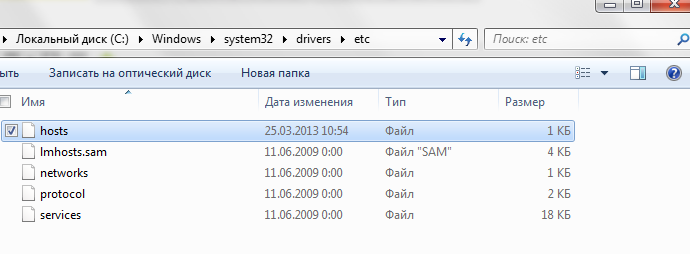
Windows NT va Windows 2000 operatsion tizimlarida ushbu fayl WINNT \\ system32 \\ drivers \\ etc \\ papkasida joylashgan.
Operatsion tizimning juda qadimgi versiyalarida, masalan Windows 95, Windows 98 va Windows ME da, ushbu faylni faqatgina WINDOWS papkasida topish mumkin.
Fayllarni tiklash hostlari
Ko'pchilik haq-huquqsiz foydalanuvchilar xost fayllarini qaerdan yuklab olishlari bilan qiziqishadi. Biroq, original kompyuter fayllarini qidirish va yuklab olish kerak emas. Buni o'zingiz tuzatishingiz mumkin, buning uchun matn muharriri bilan ochishingiz kerak va "127.0.0.1 localhost" dan tashqari barcha qatorlarni o'chirishingiz kerak. Bu sizga barcha saytlarga kirishni blokirovkadan chiqarish va antivirusni yangilash imkonini beradi.
Xost fayllarini tiklash jarayonini batafsil ko'rib chiqaylik:
- Ushbu fayl joylashgan papkani oching. Kerakli jildni izlash uchun kataloglardan uzoq vaqt davomida kezib yurmaslik uchun, siz bir oz hiyla ishlatishingiz mumkin. Windows + R tugmalar birikmasini bosing run menyusini oching". Ochilgan oynada buyruqni kiriting "% Systemroot% \\ system32 \\ drivers \\ etc" OK ni bosing.
- Xost fayllarining joylashgan papkasini ochganingizdan so'ng, joriy faylning zaxira nusxasini oling. Agar biror narsa noto'g'ri bo'lsa. Xost fayllari mavjud bo'lsa, uni hosts.old deb o'zgartiring. Xost fayllari bu papkada bo'lmasa, u holda bu element atlana olishi mumkin.
- Yangi bo'sh hostlar faylini yarating. Buni amalga oshirish uchun, va hokazo papkasida o'ng tugmasini bosing va ni tanlang "Matnli hujjat yaratish".
- Fayl yaratilganda uni xostlarga qayta nomlash kerak. Qayta nomlashda fayl kengaytmasdan saqlanadigan ogohlantirish oladigan bir oyna paydo bo'ladi. Ogohlantirish oynasini OK tugmasini bosib yoping.
- Yangi xost fayllari yaratilgach, uni tahrir qilish mumkin. Buni amalga oshirish uchun faylni Eslatma kitoblari orqali oching.
- Operatsion tizim versiyasiga qarab, standart xost fayllarining mazmuni farq qilishi mumkin.
- Windows XP va Windows Server 2003 uchun "127.0.0.1 localhost" ni kiritishingiz kerak.
- Windows Vista, Windows Server 2008, Windows 7 va Windows 8 uchun ikkita qator qo'shilishi kerak: "127.0.0.1 localhost" va ":: 1 localhost".
Hammaga salom! Kecha men butun kechani Skypeda o'tkazdim, do'stimga nima uchun VKontakte unga ochilmasa muammo hal qilishga yordam berdi. Javob deyarli yuzada yotibdi, lekin bunday holatlarda odatdagidek, biz buni inkor etmaymiz. Bularning barchasi, Denverdagi o'z veb-saytida ishlaydigan do'stim Denverni boshqarayotgan paytda (u Denver ishlayotgan paytda) Kontaktni ochganidan keyin Denverni o'chirmagan holda kompyuterni o'chirib qo'ygan. Natijada, "VKontakte" domen zonasida mahalliy ip bilan ro'yxatdan o'tgan. Shunday qilib, bugungi kunda bir daqiqa ushlab, boshqa yozuvni yozishga qaror qildim. Ushbu maqolada xost fayllarining nima qilishini, nima uchun, qanday qilib topish, qanday tahrirlash va saqlash haqida gaplashamiz. Shuningdek, maqolaning eng quyi qismida xost fayllarini yuklashingiz mumkin. Men oddiy bir inson tili bilan hamma narsani ta'riflashga harakat qilaman, shuning uchun hatto kompyuterlar haqida ko'p narsa bilmagan amatör ham tushunishi mumkin.
Bu nima?mezbonlarXost fayllari qurilmangizda internet aloqasi (kompyuter, smartfon va boshqalar) mavjud bo'lgan matn fayli. Xost fayllari domen nomi bazasini o'z ichiga oladi. Sizning brauzeringizda bir yoki bir nechta veb-sayt manzilini yozganingizda, xost fayllari dastlab so'raladi va DNS qo'ng'irog'i olinadi (tashqi serverlar internetda joylashgan). Agar hostlar faylida muayyan manzilni rad qilsangiz, u holda bu kompyuterdan unga kirish imkoni bo'lmaydi. Bu erda, ehtimol, faylni xostlarni yaratadigan barcha narsalar.
Faylni qanday topish mumkinmezbonlarTurli xil operatsion tizimlardagi fayl hostlari turli joylarda. Quyida eng ommabop operatsion tizimda mavjud bo'lgan jadval mavjud
Pastdagi hamma narsa, keyingi xatboshiga, ushbu jadval bilan nima qilishni bilmaganlarga bag'ishlanadi. Va shunday qilib, agar bu siz uchun Xitoyda yozilgan Filkina diplomi bo'lsa, u holda sizda Windows mavjud. Bu erda, ushbu OS asosida xost fayllarini qanday topish mumkinligini tushuntiraman.
Men kompyuterimga kiramiz. Manzil panosini bosing (ekran tasvirini ko'ring) va u erda quyidagi iboralarni joylashtiring: C: \\ Windows \\ system32 \\ drivers \\. Bu xost fayllari uchun yo'l. Keyin Enter tugmasini bosing.
Biz tizim papkasiga tushamiz. Xost faylini toping. Hammasi Siz o'zingizni tabriklaysiz, siz - Kompyuter dahosi! 😉

Agar muammolaringiz bo'lsa yoki sizda boshqa o'q bo'lsa va siz nima qilishni bilmasangiz, izohlar yozing, men javob berishdan mamnun bo'laman. Va biz ham davom etamiz.
Faylni qanday ochish kerakmezbonlar Xost faylini topdik, endi uni qandaydir tarzda ochishimiz kerak. Bu haqda murakkab narsa yo'q. Hostlar har qanday matn muharriri bilan ochiladi. Notepad ++ dan foydalanishim mumkin, ammo uni boshqa har qanday kishi bilan ochishingiz mumkin. Hatto odatiy Notepad, odatiy Windows ichiga o'rnatilgan.
Xost faylida nima bo'lishi kerak?Qo'shimcha narsa yo'q. Lekin, jiddiy, toza xostlar faylida shunday bo'lishi kerak:
# Mualliflik huquqi (c) 1993-2009 Microsoft Corp. # # Bu Windows uchun Microsoft TCP / IP tomonidan foydalaniladigan namuna HOSTS fayli. # # Bu fayl host nomlari uchun IP manzillarni o'z ichiga oladi. Har bir qatorni kiritish. IP-manzil to'g'ri keladigan kompyuter nomi bilan. # IP-manzil kamida bitta bo'sh joy bo'lishi kerak. # # Bundan tashqari, sharhlar (masalan, bular) # -sonli qatorga kiritilishi yoki "#" belgisi bilan ko'rsatilgan kompyuter nomidan foydalanish mumkin. # # Masalan: # # 102.54.94.97 rhino.acme.com # manba serveri # 38.25.63.10 x.acme.com # x mijozlar hosti # localhost nomini qo`shish DNS DNS ning o'zi. # 127.0.0.1 localhost # :: 1 localhost
Agar siz ingliz tilida gapiradigan bo'lsangiz, unda faylning o'zi faylning o'zi nima ekanligini, nima qilish kerakligini va qanday o'zgartirish kerakligini batafsil bayon qiladi. Shuni eslatib o'tmoqchimanki, maqola oxirida xost fayllarini yuklab olishingiz mumkin, shuning uchun bu yerdan nusxa olishning hojati yo'q.
Ammo, bunday faylni ko'rishi haqiqatan ham mumkin emas. Ehtimol, hostlar faylida boshqa qatorlar bo'ladi. Misol uchun, agar siz Adobe mahsulotlaridan foydalansangiz, unda siz quyidagi kabi narsalarni topasiz:
127.0.0.1 adobe-dns.adobe.com 127.0.0.1 adobe-dns-2.adobe.com 127.0.0.1 adobe-dns-3.adobe.com
Endi, eng qiziqarli narsalarga o'ting:
Tahrirlashmezbonlar. Va shunga o'xshash, endi xost fayllarini o'zgartirishni o'rganamiz. Birinchidan, bu ramzlar nimani anglatishini bilib olaylik. Bu juda oson, birinchi sinf darajasida (mening o'quvchi ikkinchi sinfga ketadi, bu faylni bir yoki ikki marta tahrir qiladi).
"#" Bilan belgilangan barcha fikrlar. Biz ularni hisobga olmaymiz. Ya'ni Siz "#" qo'yishingiz va kerakli narsalarni yozishingiz mumkin. Kompyuter tomonidan hisobga olinmaydi. Ammo, yangi satrga o'tsangiz, yana "#" qo'ymasangiz, kompyuter sizning liniyangizni hisobga olishni boshlaydi. Keling, yana bir marta, "#" stantsiyasining sharhini sharhlaymiz va kompyuter tomonidan hisobga olinmaydi.
Xostdagi cho'l simlari e'tibordan chetda. Keyinchalik sizni shubhaga solmaslik uchun ularni faqat sizning qulayligingiz uchun o'rnatishingiz kerak.
127.0.0.1 raqamlari mahalliy ip manzili. Ipadresa nima degani, butun maqolani yozish kerak. Shuning uchun hozir esda tutishimiz kerak bo'lgan asosiy narsa, 127.0.0.1 dan keyingi har qanday Internet-manzilning e'tiborsiz qolishi va siz Internetga kira olmasligingizdir.
Masalan, quyidagi qatorga ega:
127.0.0.1 google.com
Siz Google qidiruv tizimiga kira olmaysiz. Shunday qilib, istalgan saytga faqatgina mahalliy IP manzilidan so'ng kiruvchi saytning urlini kiritish orqali kirishni rad etish mumkin.
Ushbu qatorlar fayl oxirida kiritilishi kerak. Har bir yangi sayt manzili yangi satr bilan boshlanishi kerak.
Ba'zida ba'zi dasturlar ushbu faylni o'zgartiradi, asosan Virtual server yoki virus. Biroq, virtual serverlar yopilishidan so'ng mezbonlarni asl holatiga qaytarishsa, viruslar uy egalarini yomon tashvishga soladi. Har qanday holatda, natija bitta: siz ma'lum bir saytga kira olmaysiz. Shuning uchun, siz biron-bir saytga kira olmasangiz, hostlar faylini tekshiring, unda unga kirish taqiqlangan bo'lishi mumkin.
Endi men bir dahshatli sirni ochib beraman. Ko'pincha ish joylarida ular ijtimoiy tarmoqlarni va ba'zi boshqa saytlarni to'sadi. Ko'pincha, ai tishniki qulfni yuqorida ko'rsatilgan tartibda aniqlanadi. Ammo, siz allaqachon fayl hostlarini qanday o'zgartirishni bilasiz
Shunga qaramasdan, siz bolangizni muayyan saytlarga kirishni rad etishni istasangiz, unda hostlar faylini osonlik bilan o'zgartirishingiz mumkin, unda keraksiz resurslarning manzillari ko'rsatilgan. Natijada, xost fayllaringiz shunday bo'ladi:
# Mualliflik huquqi (c) 1993-2009 Microsoft Corp. # # Bu Windows uchun Microsoft TCP / IP tomonidan foydalaniladigan namuna HOSTS fayli. # # Bu fayl host nomlari uchun IP manzillarni o'z ichiga oladi. Har bir qatorni kiritish. IP-manzil to'g'ri keladigan kompyuter nomi bilan. # IP-manzil kamida bitta bo'sh joy bo'lishi kerak. # # Bundan tashqari, sharhlar (masalan, bular) # -sonli qatorga kiritilishi yoki "#" belgisi bilan ko'rsatilgan kompyuter nomidan foydalanish mumkin. # # Masalan: # # 102.54.94.97 rhino.acme.com # manba serveri # 38.25.63.10 x.acme.com # x mijozlar hosti # localhost nomini qo`shish DNS DNS ning o'zi. # 127.0.0.1 localhost # :: 1 localhost 127.0.0.1 Saytga kirishni rad etishni istagan 127.0.0.1 Saytning manzilini kiritishni rad etmoqchi bo'lgan 127.0.0.1 saytni rad etmoqchi bo'lgan manzilni kiriting
Xost fayllarini tahrir qilgandan so'ng, biz hamma narsani qutqarib qolamiz.
Mavjud faylni tahrir qilsangiz, xostlarni muntazam hujjat sifatida saqlang. Misol uchun, Ctrl + S yoki File -\u003e Save ni bosing.
Agar siz yangi xost faylini yaratgan bo'lsangiz, uni Ctrl + Alt + S tugmalar birikmasi bilan saqlang yoki File -\u003e Save as ... Ochilgan maydonda xost fayllarining nomini oddiy matnli hujjat sifatida yozing.
Ehtimol, bu hamma bo'lishi mumkin. Endilikda siz faqat xost fayllarini yuklab olishingiz mumkin bo'lgan bevosita aloqani qo'yishingiz va barchangizga yaxshi kunlar tilayman.
host fayl
Ps.
Men sizlarga shuni eslatmoqchimanki, agar biron bir savol bo'lsa, u holda siz izohlarda xush kelibsiz. Maqolada ijtimoiy tarmoqlarning tugmalaridan birini bosgan bo'lsangiz ham minnatdor bo'laman.
mezbonlar - domen nomlari va ularga mos keladigan IP-manzillar bazasini o'z ichiga oladigan matnli fayl (mahalliy DNS deb ayting). Ushbu fayl ma'lum saytlarga kirishni taqiqlash yoki saytlarga zararlangan saytlarga yo'naltirish uchun viruslar tomonidan faol ravishda ishlatiladi.
Men boshlash uchun saytni marshrutlash bo'yicha ochish jarayonini batafsilroq ko'rib chiqishni taklif qilaman.
Brauzerda kerakli saytni kiritgandan so'ng, Google.com-ni yozing , Brauzer doimo (birinchi o'ringa ko'ra) ushbu domen nomi IP-manziliga (tarmoq qurilmalari IP-manzillar bilan ishlayotganligi sababli) xaritalashni qidiradi.
a) ko'rsatilgan veb-sayt hostlar faylida tekshiriladi (agar 1.1.1.1 Google.com-ni hostlar faylida qayd etilsa), unda IP-ning mazmuni ochiladi - 1.1.1.1, ko'rsatilgan domen nomi bo'lmasa, keyingi bosqichga o'ting;
b) kesh dns tekshiriladi (agar ilgari Google.com ni ochgan bo'lsangiz, u holda bu saytning IP-manzili kompyuter / noutbukning DNS-keshida saqlanadi), agar saytning IP-manzili bo'lsa, oxirgi bosqichga o'tmasa sahifa siz uchun ochiladi;
v) DNS-serverda aniq bir sayt bo'lmasa DNS serveriga murojaat qilish (agar tarmoq serverida tarmoqqa ulanish sozlamalarida qo'lda kiritilgan yoki DHCP orqali berilgan) so'rasa, u boshqa DNS-serverni topadi (agar u albatta mavjud bo'lsa) va sayt muvaffaqiyatli bo'ladi ochiladi.
Xost fayllari C: \\ Windows \\ System32 \\ Drivers \\ etc \\ hosts-da joylashgan (tizim diskida C bo'lsa). Uni oddiy noutbuk bilan ochishingiz mumkin. Agar siz xost faylini o'zgartirmagan bo'lsangiz, u erda quyidagilar yoziladi:
|
Windows XP da fayllarni xostlar: 127.0.0.1 localhost |
Xost fayllariWindows Vista: 127.0.0.1 localhost |
|
Xost fayllariWindows 7: # 38.25.63.10 x.acme.com # x mijozlar hosti # Localhost nomini o'lchamlari DNS ning o'zi bilan ishlaydi. |
Xost fayllari Windows 8 # Mualliflik huquqi (c) 1993-2009 Microsoft Corp. # Localhost nomini o'lchamlari DNS ning o'zi bilan ishlaydi. |
Ko'rib turganingizdek, versiyaning qanday bo'lishidan qat'iy nazar, mezbon fayl juda farq qilmaydi, lekin boshqa sayt va IP-Schniki xost fayllariga qo'shilishi mumkin bo'lsa, u ishlaydi. Masalan:
127.0.0.1 ftp.kasperskylab.ru
127.0.0.1 ids.kaspersky-labs.com
127.0.0.1 vk.com
127.0.0.1 drweb.com
Faylda bunday qo'shimchalar ushbu saytlarga kirishga ruxsat bermaydi.
1.2.3.4 ftp.kasperskylab.ru
1.2.3.4 ids.kaspersky-labs.com
1.2.3.4 vk.com
1.2.3.4 drweb.com
Belgilangan saytlarni ochishda faylga kiritilgan bunday qo'shimchalar sizni boshqa saytlarga yo'naltirishi mumkin, ehtimol viruslar bilan yuqadigan (IP-1.2.3.4 - bashorat qilingan).
Xost fayllari o'zgartirilganligini bilsangiz, uni tuzatishingiz kerak. Windows XP-da, fayl oddiygina Notepad bilan ochilgan, kerakli o'zgartirishlar kiritilgan va saqlangan (administrator sifatida kirish kerak). Boshqa versiyalarda (Windows Vista, 7, 8) faylni o'zgartirishga ruxsat berish kerak. Buni amalga oshirish uchun hostlar joylashgan papkani oching C: \\ Windows \\ System32 \\ Drivers \\ va boshqalar(agar disk C tizimi bo'lsa). O'ng bosing mezbonlar tanlang va tanlang "Xususiyatlar".
Yorliqni tanlang "Xavfsizlik"keyin kompyuterda / tizza kompyuteringizda ishlaydigan foydalanuvchini tanlang (bu misolda bu sayt) va tugmasini bosing "O'zgartirish". Bir oyna ochiladi "Asosiy kompyuterlar uchun ruxsatnoma", yana foydalanuvchini tanlang va faylga to'liq huquqlarni belgilang, ni bosing "OK",oynada "Xususiyatlar: xostlar",ham "OK".

Shundan so'ng, eslatma bloklarini oching va faylni asl holatiga qaytaring, oxirida o'zgarishlar saqlanadi.